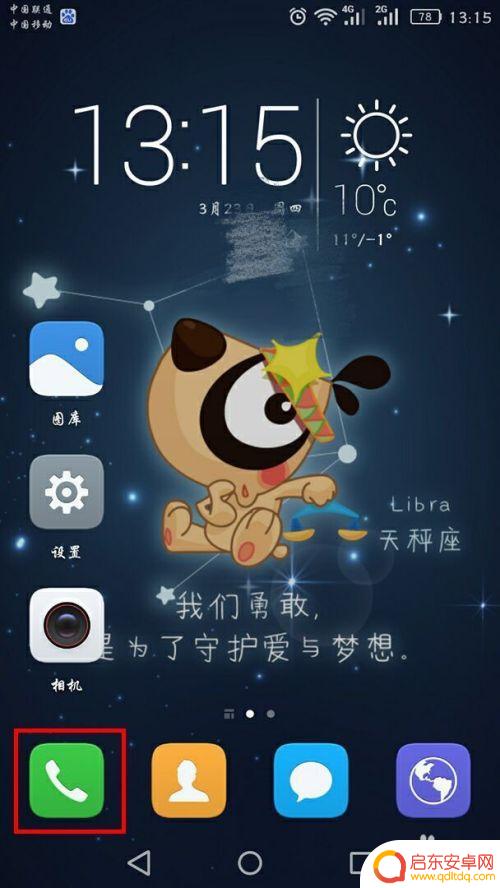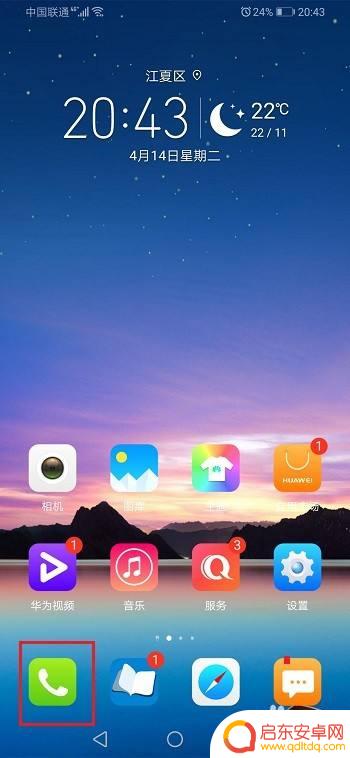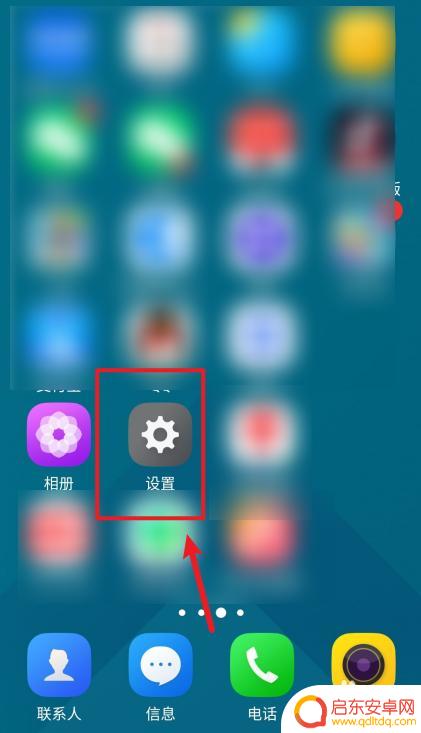华为手机怎么操作呼叫转移设置 华为手机如何进行来电呼叫转移
在日常生活中,我们经常会遇到一些需要转接电话的情况,而华为手机提供了便捷的呼叫转移设置功能,让用户可以轻松实现来电的转接,通过简单的操作步骤,用户可以将来电转接到其他号码,在忙碌或无法接听电话时,便可确保不会错过重要的通话。华为手机的呼叫转移设置功能不仅方便实用,而且操作简单,让用户可以随时随地享受便捷的通讯服务。
华为手机如何进行来电呼叫转移
操作方法:
1.在华为手机上打开【通话】选项,如下图所示。

2.进入通话页面,打开右上角【更多】选项,如下图所示。
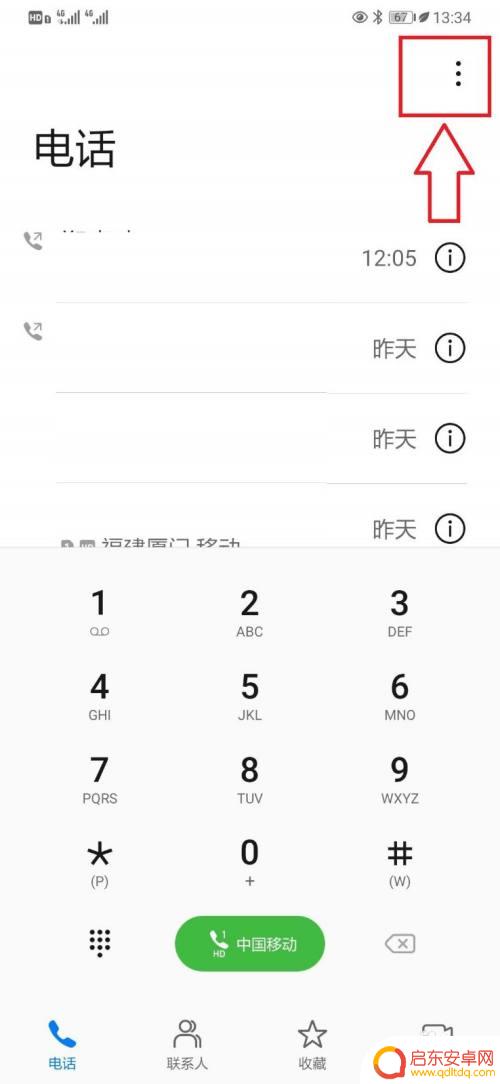
3.在打开的下拉菜单列表中,选择【设置】选项,如下图所示。
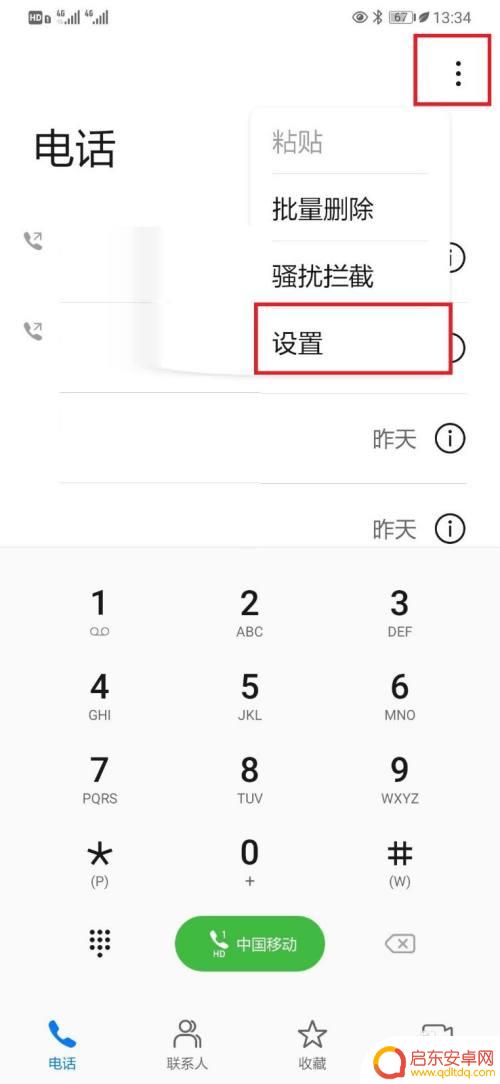
4.在打开的通话设置页面,打开【呼叫转移】设置,如下图所示。
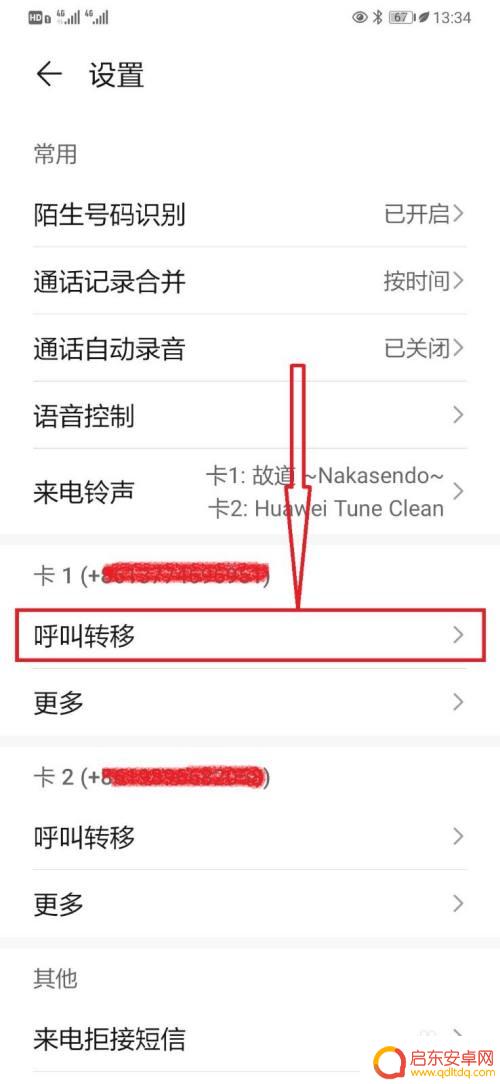
5.进入呼叫转移设置页面,选择呼叫转移项,如下图所示。
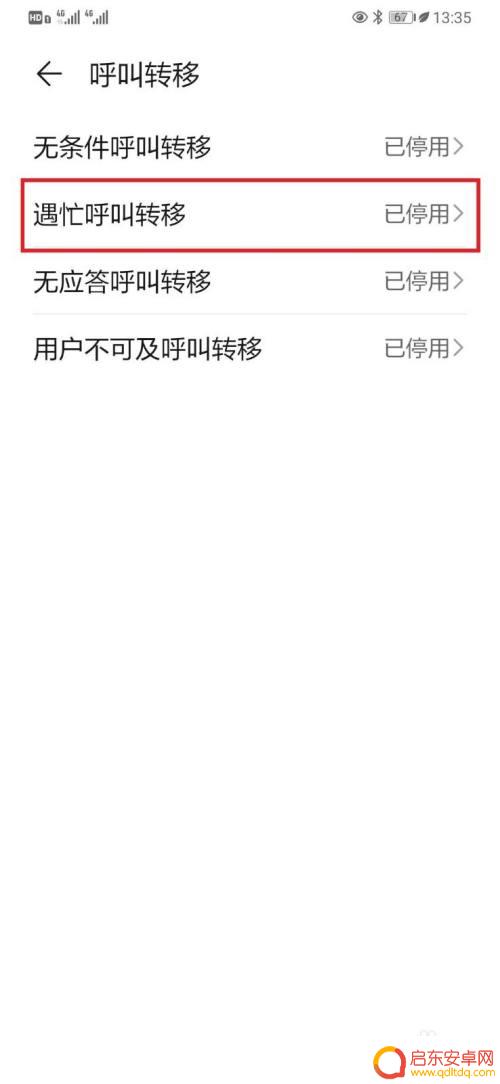
6.在弹出的呼叫转移设置项页面,输入转移的电话号码后。点击【开启】即可,如下图所示。
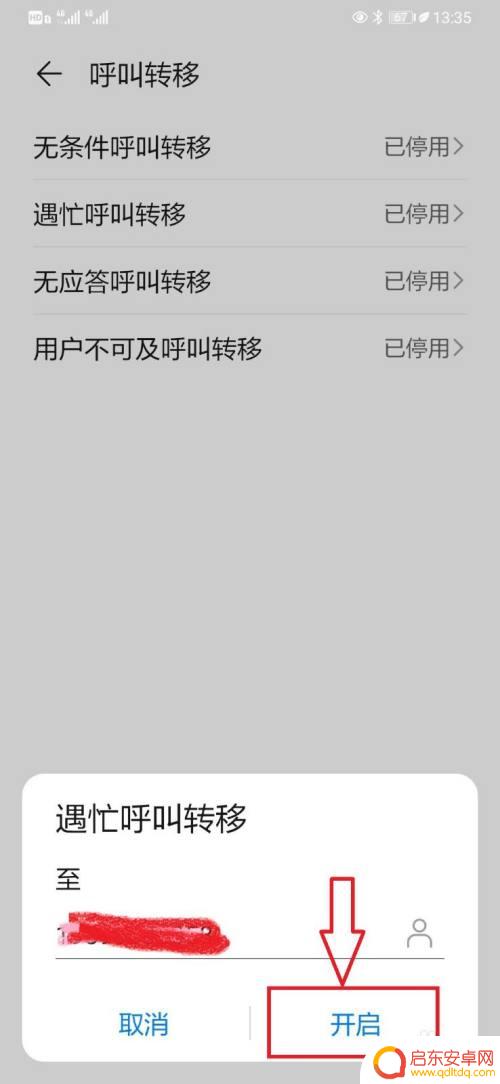
7.总结:
1,手机打开【通话】选项;
2,在通话页面打开更多工具;
3,在打开的下拉菜单列表中,选择【设置】;
4,进入设置页面,点击【呼叫转移】设置;
5,在呼叫转移设置页面,选择呼叫转移设置项后,输入电话号码,点击【开启】,即可。
以上就是华为手机怎么操作呼叫转移设置的全部内容,有遇到相同问题的用户可参考本文中介绍的步骤来进行修复,希望能够对大家有所帮助。
相关教程
-
华为手机怎么更改呼叫转移 华为手机来电呼叫转移设置方法
在日常生活中,我们经常会遇到一些需要转移电话呼叫的情况,而华为手机提供了便捷的呼叫转移设置功能,让我们可以轻松地将来电转移到其他号码,通过简单的操作步骤,我们可以在华为手机上设...
-
华为手机怎么设置呼叫专业 华为手机呼叫转移设置教程
华为手机作为一款领先的智能手机品牌,其功能强大且操作简便,在日常使用中,我们经常会遇到需要设置呼叫专业和呼叫转移的情况。华为手机提供了便捷的设置教程,...
-
呼叫转移怎么设置荣耀手机 华为荣耀手机呼叫转移设置步骤
华为荣耀手机作为一款备受欢迎的智能手机,其功能强大且操作简便,在日常使用中,我们可能会遇到需要将电话呼叫转移到其他号码的情况,这时候华为荣耀手机的呼叫转移功能就能派上用场了。设...
-
如何设置手机呼叫电话转移 固定电话呼叫转移设置步骤
在日常生活中,我们经常会遇到需要设置手机呼叫电话转移的情况,无论是因为工作需要还是出行需求,固定电话呼叫转移设置步骤简单易行,只需要按照一定的步骤操作即可完成。通过设置电话转移...
-
华为手机怎么设置转移呼叫 华为手机如何设置来电呼叫转移功能
如今,随着通信技术的飞速发展,手机已经成为了人们生活中不可或缺的一部分,而华为手机作为国内领先的手机品牌之一,其功能和性能备受消费者的青睐。其中,来电...
-
维沃手机呼叫转移怎么设置 vivo手机如何设置来电转移功能
作为现代社会生活中不可或缺的通讯工具,手机除了能够满足人们日常的沟通需求,还拥有诸多实用的功能,如呼叫转移,维沃手机作为国内知名的手机品牌,在呼叫转移...
-
手机access怎么使用 手机怎么使用access
随着科技的不断发展,手机已经成为我们日常生活中必不可少的一部分,而手机access作为一种便捷的工具,更是受到了越来越多人的青睐。手机access怎么使用呢?如何让我们的手机更...
-
手机如何接上蓝牙耳机 蓝牙耳机与手机配对步骤
随着技术的不断升级,蓝牙耳机已经成为了我们生活中不可或缺的配件之一,对于初次使用蓝牙耳机的人来说,如何将蓝牙耳机与手机配对成了一个让人头疼的问题。事实上只要按照简单的步骤进行操...
-
华为手机小灯泡怎么关闭 华为手机桌面滑动时的灯泡怎么关掉
华为手机的小灯泡功能是一项非常实用的功能,它可以在我们使用手机时提供方便,在一些场景下,比如我们在晚上使用手机时,小灯泡可能会对我们的视觉造成一定的干扰。如何关闭华为手机的小灯...
-
苹果手机微信按住怎么设置 苹果手机微信语音话没说完就发出怎么办
在使用苹果手机微信时,有时候我们可能会遇到一些问题,比如在语音聊天时话没说完就不小心发出去了,这时候该怎么办呢?苹果手机微信提供了很方便的设置功能,可以帮助我们解决这个问题,下...